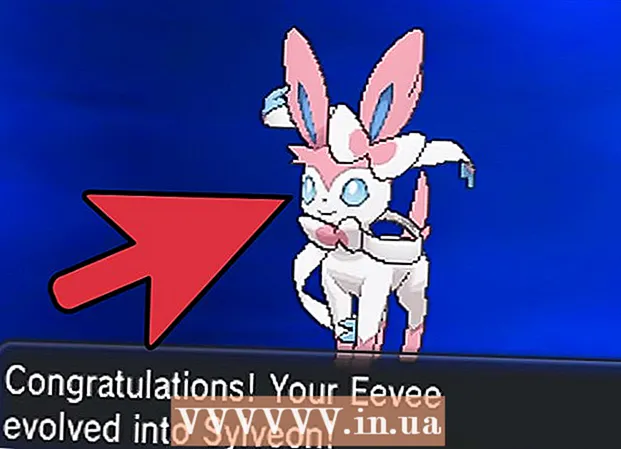Аутор:
Virginia Floyd
Датум Стварања:
7 Август 2021
Ажурирати Датум:
1 Јули 2024

Садржај
Векторска графика се најчешће користи за цртање и креирање објеката који се лако могу растегнути и променити им величину. Адобе Иллустратор је један од многих графичких уређивача који користе векторску графику. Научите основе стварања векторске графике помоћу програма Адобе Иллустратор пратећи ове једноставне савете.
Кораци
 1 Постоји много начина за креирање векторске графике помоћу Иллустратора, један од њих је почетак одабиром алата.
1 Постоји много начина за креирање векторске графике помоћу Иллустратора, један од њих је почетак одабиром алата.- Кликните на "Избор алата" и унесите реч као што је "Вектори" као на горњој илустрацији, или било коју другу реч.
- Одаберите пет боја које желите користити за овај почетни водич. Ако желите да следите боје коришћене у овом чланку, ево детаља о овим бојама. Тамно плава: Ц = 100, М = 97, И = 0, К = 45; Тамно црвена: Ц = 0, М = 100, И = 79, К = 20; Наранџаста: Ц = 0, М = 53, И = 68, К = 0; Жута: Ц = 0, М = 0, И = 51, К = 0; Зелено: Ц = 61, М = 0, И = 45, К = 0.
 2 Следећи корак је одабир текста. Кликните десним тастером миша и кликните на Цреате Оутлине да бисте нацртали обрис за свој текст.Такође можете користити Схифт + Цтрл + О као брз начин за креирање путање.
2 Следећи корак је одабир текста. Кликните десним тастером миша и кликните на Цреате Оутлине да бисте нацртали обрис за свој текст.Такође можете користити Схифт + Цтрл + О као брз начин за креирање путање.  3 Сада се појавио векторски текст или обрис.
3 Сада се појавио векторски текст или обрис. 4 Затим креирајте различите облике вектора. Померите курсор улево и отворите Иллустратор Тоолбок да видите облике различитих облика које нуди Адобе Иллустратор.
4 Затим креирајте различите облике вектора. Померите курсор улево и отворите Иллустратор Тоолбок да видите облике различитих облика које нуди Адобе Иллустратор.  5 Затим, почевши од алата Рецтангле, направите квадрат. Кликните на икону правоугаоника и кликните на дугме изнад платна Иллустратор. Поставите параметре као што је приказано на горњој илустрацији или можете одредити своје димензије. Обавезно укључите исту величину са обе стране.
5 Затим, почевши од алата Рецтангле, направите квадрат. Кликните на икону правоугаоника и кликните на дугме изнад платна Иллустратор. Поставите параметре као што је приказано на горњој илустрацији или можете одредити своје димензије. Обавезно укључите исту величину са обе стране.  6 Затим креирајте заобљени квадрат помоћу алата Роундед Рецтангле. Са истом апликацијом као у претходном кораку, направите заобљени квадрат. Међутим, пошто алат заобљени правоугаоник има заобљене углове, требало би да додате подешавања за његов радијус угла.
6 Затим креирајте заобљени квадрат помоћу алата Роундед Рецтангле. Са истом апликацијом као у претходном кораку, направите заобљени квадрат. Међутим, пошто алат заобљени правоугаоник има заобљене углове, требало би да додате подешавања за његов радијус угла.  7 Направите круг у трећем облику помоћу алата елипсе. Са истим подешавањима као и за квадрат, поставите исту величину за ширину и висину круга.
7 Направите круг у трећем облику помоћу алата елипсе. Са истим подешавањима као и за квадрат, поставите исту величину за ширину и висину круга.  8 Затим помоћу алата Полигон изаберите четврти облик, шестерокут. Да бисте подесили шестерокут, одаберите величину 50% мању, а затим унесите 6 к 6 шестерокутних страница.
8 Затим помоћу алата Полигон изаберите четврти облик, шестерокут. Да бисте подесили шестерокут, одаберите величину 50% мању, а затим унесите 6 к 6 шестерокутних страница.  9 Затим, за пети облик, направите звезду помоћу Стар Тоол -а. Поставите величину звезде на 50% мању за њен први полупречник и за трећину мању за други полупречник. Затим унесите број зрака звезде: 5 к 5.
9 Затим, за пети облик, направите звезду помоћу Стар Тоол -а. Поставите величину звезде на 50% мању за њен први полупречник и за трећину мању за други полупречник. Затим унесите број зрака звезде: 5 к 5.  10 Коначно, други начин за креирање вектора је употреба Пен Тоол. Помоћу "оловке" нацртајте или нацртајте облике, у овом случају нацртајте мало срце да бисте довршили своје уметничко дело.
10 Коначно, други начин за креирање вектора је употреба Пен Тоол. Помоћу "оловке" нацртајте или нацртајте облике, у овом случају нацртајте мало срце да бисте довршили своје уметничко дело.  11 Тако су испали векторски текст и 6 векторских облика, направљени помоћу три векторске апликације. Сада можете додати боје у облике и векторски текст.
11 Тако су испали векторски текст и 6 векторских облика, направљени помоћу три векторске апликације. Сада можете додати боје у облике и векторски текст.  12 Пример шаблона је спреман.
12 Пример шаблона је спреман.